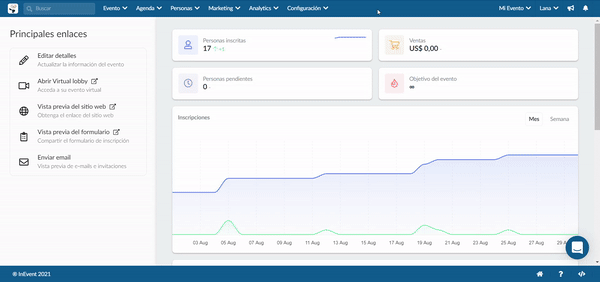Permisos de acceso al evento
Puede elegir el nivel de acceso que tendrá cada participante en la plataforma.
Los participantes pueden tener diferentes roles en su evento. Los diferentes niveles pueden ser especificados por el administrador de la compañía específica y puede optimizar el control necesario para mantener la organización y el éxito de su evento.
Tipos de permisos
Hay 6 tipos de permisos en un evento:
- Admin: Los administradores modifican toda la información del evento, en el backend y dentro del Virtual Lobby. Para saber cómo agregar un administrador a su evento haga click aquí.
- Oradores / Presentador: Un orador invitado a su evento puede ingresar a todas las actividades con el control de su cámara y micrófono, y tener capacidad para compartir la pantalla. Haga click aquí para saber cómo agregar un administrador a su evento.
- Usuario: Puede descargar la aplicación y utilizar las funciones. No pueden editar ninguna información del evento. Para saber cómo agregar un administrador a su evento haga click aquí.
- Colector de datos: Puede recopilar información, como control de acceso y leer códigos QR de los participantes. Esto se usa solo para eventos en presenciales. Para saber cómo agregar un administrador a su evento haga click aquí.
- Intérprete: Puede acceder a la consola para realizar interpretación simultánea de idiomas. Para obtener más información sobre intérpretes y canales de interpretación de audio haga click aquí.
- Personal: Tienen permisos de administrador completos en el front-end (Virtual Lobby, Mi cuenta, Mi agenda, Mis formularios, Networking) pero no pueden acceder al back-end de la plataforma.
Además, también puede configurar los participantes de la siguiente manera:
- Anfitrión: Este no es un nivel de permisión, sin embargo cualquier participante puede ser asignado como anfitrión de la sala y se le otorgarán permisos de administrador para esa actividad específica. También será responsables de la transmisión en vivo de la sala de control.
- Orador / participante vinculado: Este no es un nivel de permisión, sin embargo los perfiles de orador se pueden vincular a los perfiles de los participantes, así que cuando se les indique que hablen en un evento, se les proporcionarán permisos de orador / presentador para esa actividad específica.
- Personas en las salas de patrocinadores: este no es un nivel de permiso, sin embargo, cualquier participante puede ser asignado a la pestaña Personas en Evento > Patrocinadores y se le proporcionará acceso de personal para su Sala de patrocinadores.
¿Qué puede hacer cada nivel de permiso en mis actividades?
La siguiente tabla muestra los permisos que tiene cada uno y si esto está relacionado con todas las actividades dentro de su evento, o es específico, depende de que el participante esté vinculado al evento a través de las opciones de anfitrión o orador.
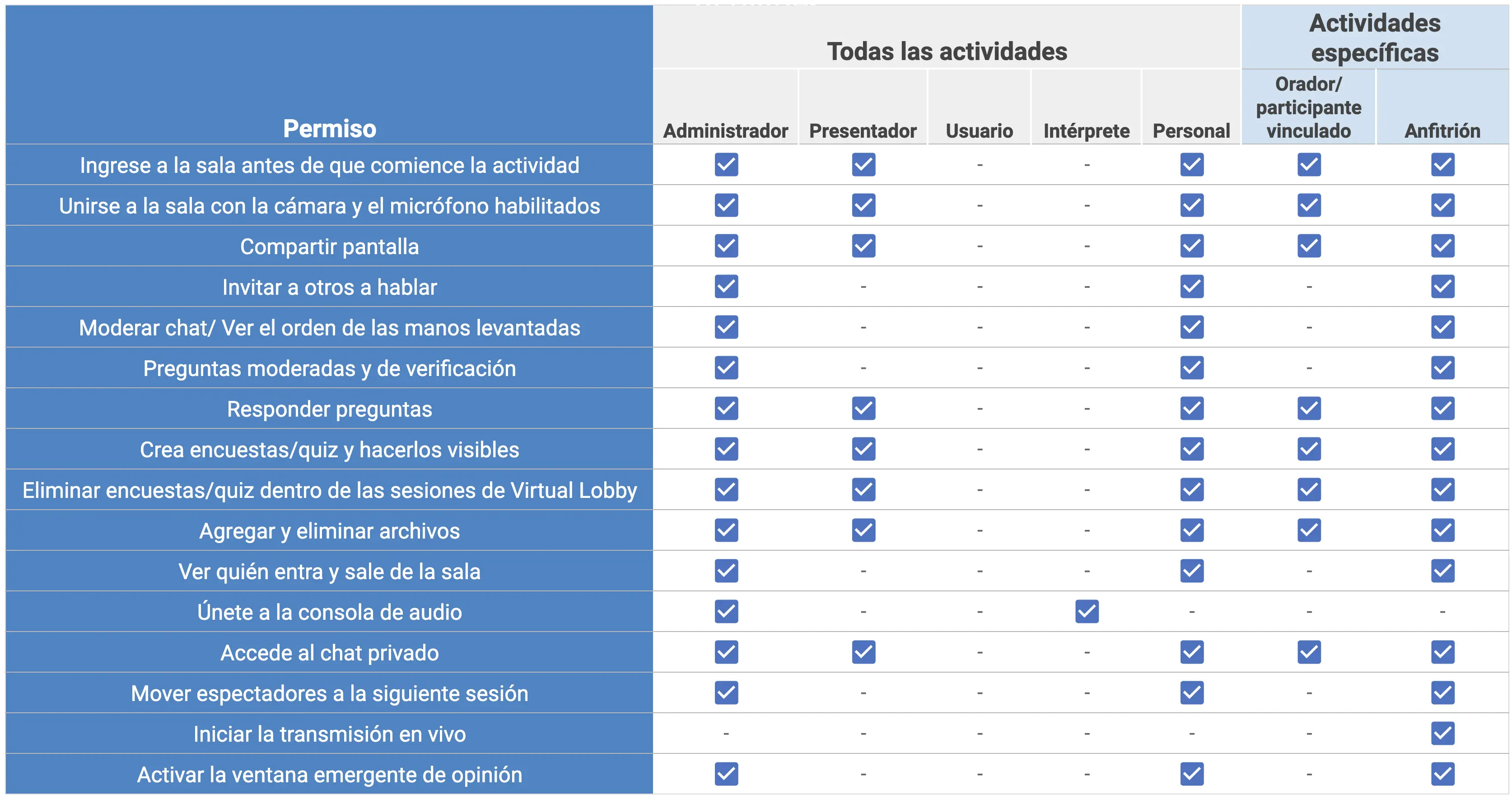
¿Qué puede hacer cada nivel de permiso en mis salas de Patrocinadores?
La siguiente tabla muestra los permisos que tiene cada uno, y si esto está relacionado con todas las salas de Patrocinadores dentro de su evento, depende de las personas que haya agregado en su sala de Patrocinador.
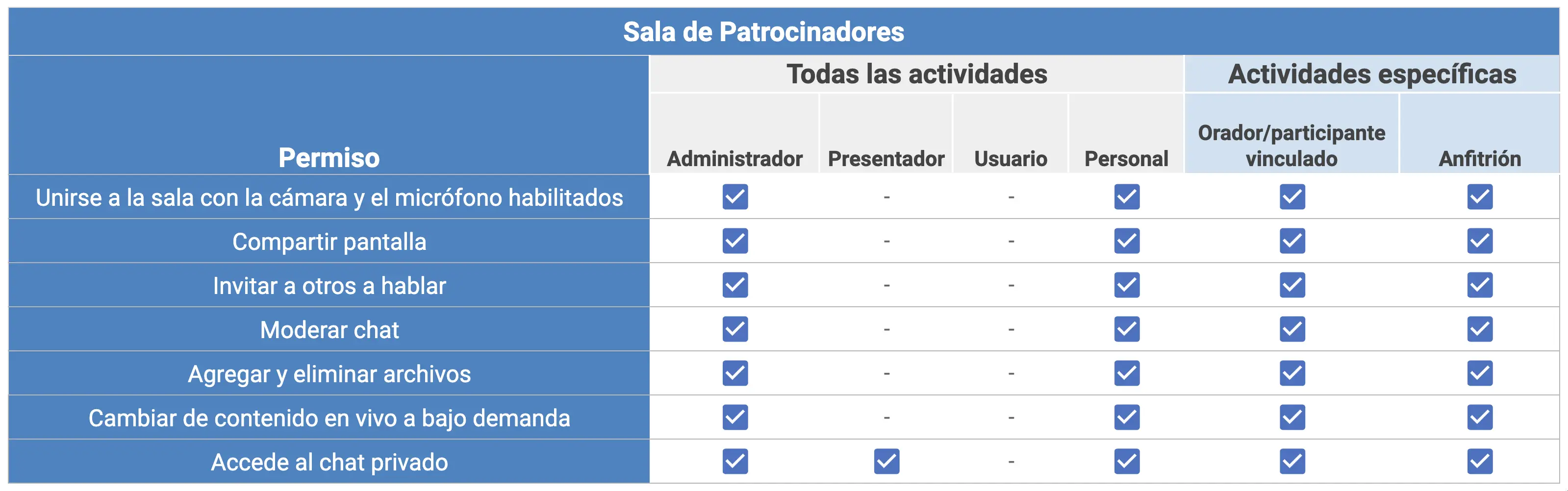
¿Qué pueden hacer los diferentes niveles de permisos en cada modo de video de sala?
Revise este artículo para obtener más información sobre lo que puede hacer cada nivel de permiso en cada modo de video de sala.
Cómo cambiar el rol de un participante
Puede editar el permiso del participante de forma manual o en bloque.
Manualmente
Para cambiar el nivel de permiso de su participante, vaya a Personas > Participantes, haga click en Editar y seleccione la opción deseada en el menú desplegable de permisos. Presione Fin para guardar sus cambios.
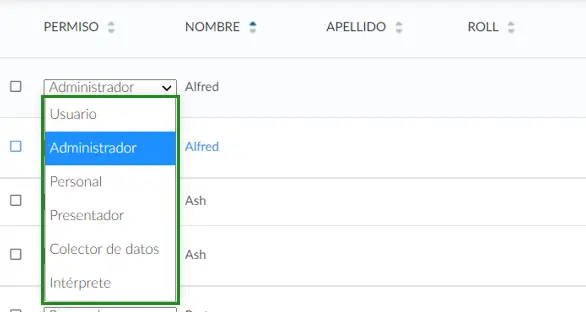
En bloque
- Para cambiar el nivel de permisos de sus participantes de forma masiva, en la página de participantes, haga click en Editar (icono de engranaje) y marque las casillas de verificación que corresponden a los participantes cuyos permisos desea editar.
- Aparecerá una ventana en el lado derecho y en el campo Actualizar debe seleccionar Permiso.
- Se mostrará un nuevo campo llamado Con valor para que seleccione qué permiso desea otorgar a los participantes seleccionados.
- Una vez que haya seleccionado el permiso deseado, presione Ejecutar operación masiva.
- Aparecerá una ventana pidiéndole que confirme la operación. Deberá presionar Ejecutar.